位置不可用如果该位置位于这台电脑上 Win10开机Desktop位置不可用怎么办
当我们使用电脑时,有时候会遇到一些问题,比如在Win10系统中,出现了位置不可用的提示,特别是在Desktop位置不可用的情况下,可能会让人感到困惑和焦虑,这种情况可能是由于系统错误、文件损坏或者其他原因导致的。不过不用担心我们可以通过一些方法来解决这个问题,让电脑恢复正常运转。接下来我们就来一起探讨一下解决Desktop位置不可用的方法。
操作方法:
1.Windows 10系统开机显示:
C:\WINDOWS\system32\config\systemprofile\Desktop位置不可用。
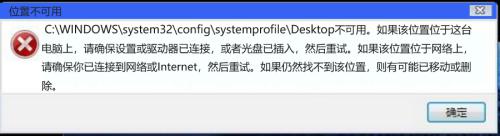
2.位置不可用如果该位置位于这台电脑上
方法一:重新启动Windows 资源管理器。
按下键盘上的Ctrl+Alt+Del组合键,进入系统注销界面,点击:任务管理器,在打开的任务管理器窗口中点击【文件】,在弹出的新建任务对话框中,输入:explorer,再点击复选 以系统管理权限创建此任务。最后点击:确定,重新启动资源管理器。
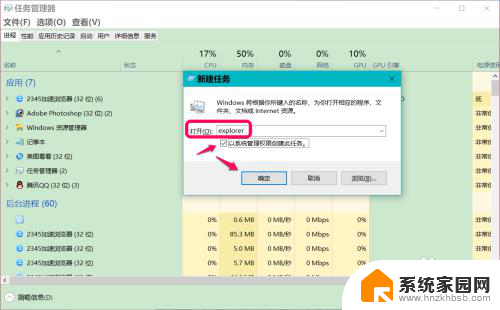
3.方法二:修改User Shell Folders中Desktop字符串值的数值数据。
在【运行】对话框中输入:regedit 命令,点击确定或按下键盘上的回车键,打开注册表编辑器;
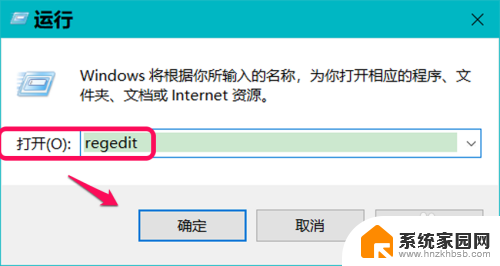
4.复制:\HKEY_CURRENT_USER\Software\Microsoft\Windows\CurrentVersion\Explorer\Shell Folders 注册表路径到注册表编辑器的地址栏中;
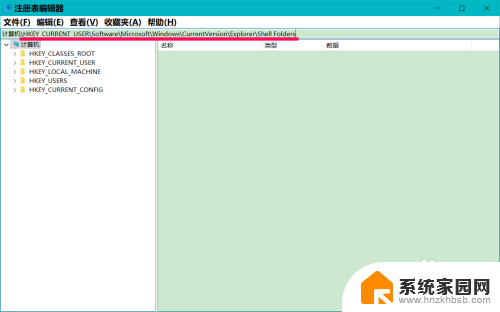
5.粘贴完成后,我们按下键盘上的回车键,定位到Shell Folders,在对应的右侧窗口中找到并左键双击:Desktop;
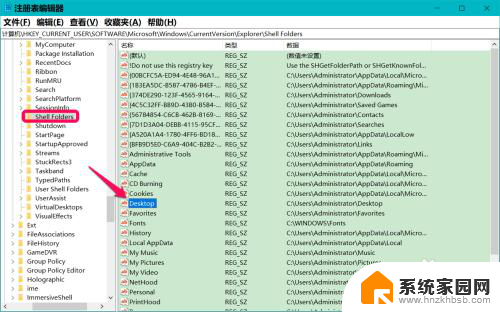
6.在打开的编辑字符串对话框中,右键点击Desktop数值数据,在右键菜单中点击复制,将 C:\Users\Administrator\Desktop复制到记事本中;
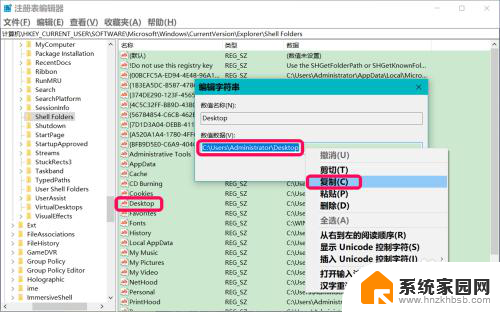
7.再复制:\HKEY_CURRENT_USER\Software\Microsoft\Windows\CurrentVersion\Explorer\User Shell Folders注册表路径到注册表地址栏中;
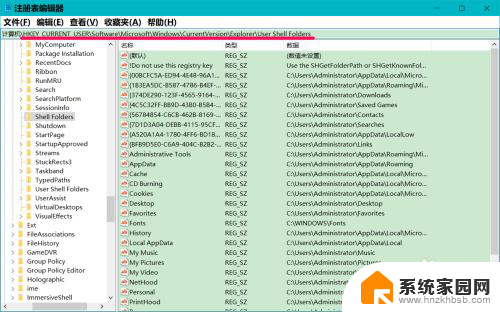
8.粘贴完成后,我们按下键盘上的回车键,定位到User Shell Folders,在对应的右侧窗口中找到并左键双击:Desktop;
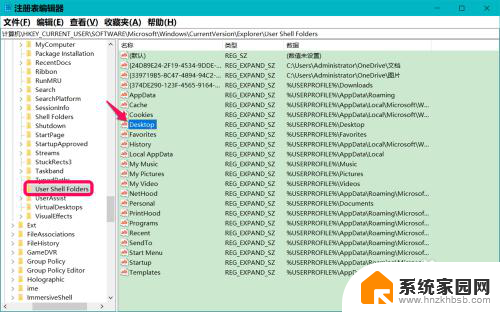
9.复制 Desktop的数值数据 %USERPROFILE%\Desktop备用;
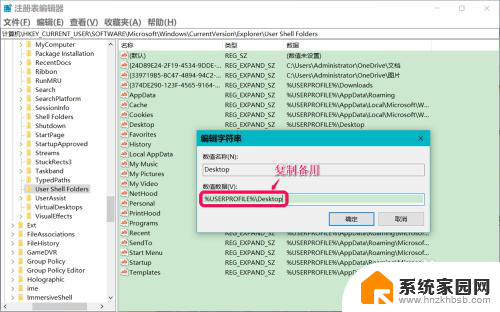
10.然后将C:\Users\Administrator\Desktop复制数值数据栏内,点击:确定。
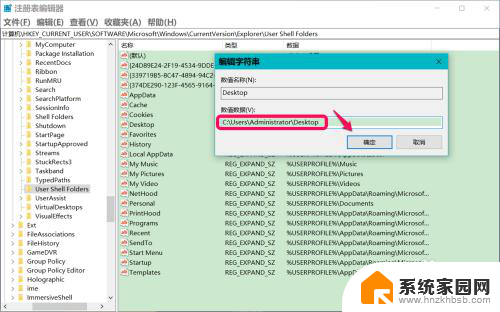
11.回到注册表编辑器窗口中,可以看到:
Desktop REG_EXFAND_SZ C:\Users\Administrator\Desktop
点击窗口左上角的【文件】,在下拉菜单中点击【退出】,退出注册表编辑器。
重新启动计算机,问题应该得以解决。
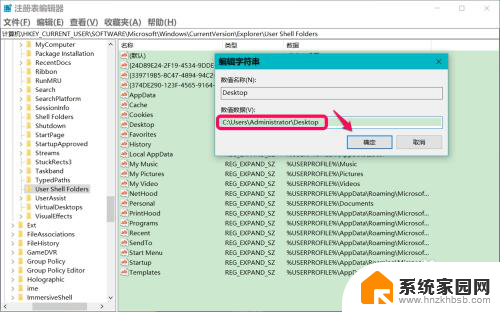
12.方法三:复制系统盘中的【桌面】文件夹到 C:\WINDOWS\system32\config\systemprofile文件夹里。
进入资源管理器,点击:系统C:\盘 - 用户 - Administraor(本机使用的用户名),可以看到一个【桌面】文件夹;
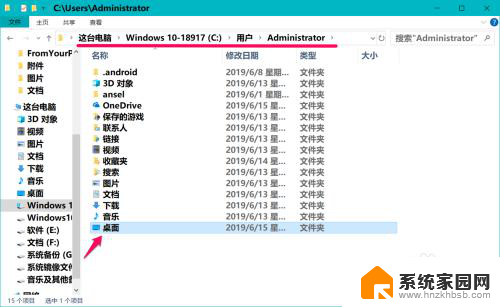
13.右键点击桌面文件夹 - 复制;

14.打开:C:\WINDOWS\system32\config\systemprofile 文件夹,右键点击空白处 - 粘贴;
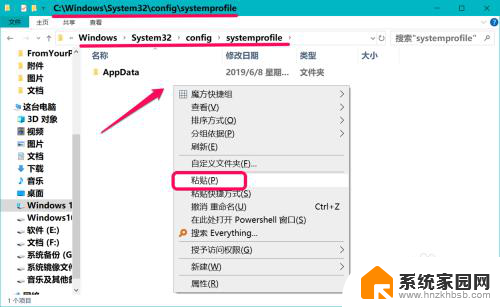
15.【桌面】文件夹便粘贴到了systemprofile 文件夹里,退出系统盘,重启计算机,问题应该得以解决。
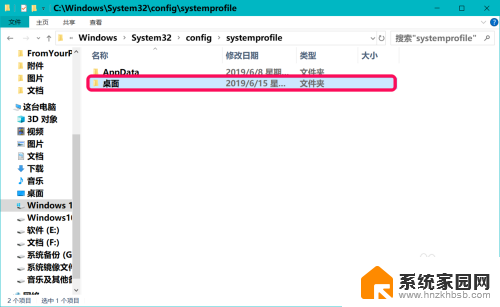
16.以上即:位置不可用如果该位置位于这台电脑上,供出现此问题的朋友们参考。
以上就是该位置不可用的全部内容,如果遇到这种情况,您可以按照以上操作解决,非常简单快速,一步到位。
位置不可用如果该位置位于这台电脑上 Win10开机Desktop位置不可用怎么办相关教程
- win10桌面不可用,如果该位置位于这台电脑上 Win10开机提示桌面位置不可用怎么办
- desktop 不可用 Win10开机Desktop位置不可用怎么办
- win10桌面位置不存在 Win10桌面位置不存在怎么找回
- win10怎么更改储存位置 Win10如何设置图片默认保存位置
- 任务栏在屏幕上的位置怎么调 Win10任务栏位置怎么改变
- win10怎么用32位ie浏览器 Windows10系统32位IE浏览器如何使用
- win10改桌面位置 如何更改Windows 10桌面的位置
- 电脑截屏储存位置 Win10正式版截图保存位置的修改方法
- 电脑截屏保存位置 win10截图保存文件夹位置
- win10系统32位和62位哪个好 如何判断我应该选择WIN10 32位还是64位
- 电脑网络连上但是不能上网 Win10连接网络显示无法连接但能上网的解决方法
- win10无线网密码怎么看 Win10系统如何查看已连接WiFi密码
- win10开始屏幕图标点击没反应 电脑桌面图标点击无反应
- 蓝牙耳机如何配对电脑 win10笔记本电脑蓝牙耳机配对方法
- win10如何打开windows update 怎样设置win10自动更新功能
- 需要系统管理员权限才能删除 Win10删除文件需要管理员权限怎么办
win10系统教程推荐
- 1 win10和win7怎样共享文件夹 Win10局域网共享问题彻底解决方法
- 2 win10设置桌面图标显示 win10桌面图标显示不全
- 3 电脑怎么看fps值 Win10怎么打开游戏fps显示
- 4 笔记本电脑声音驱动 Win10声卡驱动丢失怎么办
- 5 windows查看激活时间 win10系统激活时间怎么看
- 6 点键盘出现各种窗口 如何解决Win10按键盘弹出意外窗口问题
- 7 电脑屏保在哪里调整 Win10屏保设置教程
- 8 电脑连接外部显示器设置 win10笔记本连接外置显示器方法
- 9 win10右键开始菜单没反应 win10开始按钮右键点击没有反应怎么修复
- 10 win10添加中文简体美式键盘 Win10中文输入法添加美式键盘步骤